
Jeśli miałbyś nazwać usługę strumieniowego przesyłania muzyki, prawdopodobnie Spotify przychodzi na myśl lub Apple Music. Muzyka Google Play jest jednym z produktów giganta technologicznego w ramach linii usług Google Play. Muzyka Google Play weszła na scenę strumieniowego przesyłania dźwięku około trzy lata później Spotify, obecnie największy i najpopularniejszy pod względem liczby subskrybentów.
Zaletą Muzyki Google Play jest jej drugorzędna funkcja jako szafka na muzykę online, która umożliwia przechowywanie do 50,000 XNUMX utworów w osobistej bibliotece bez żadnych kosztów. Możesz chcieć eksport Spotify playlista do Google Play z tego czy innego powodu. Niemniej jednak ten artykuł podpowie Ci, jak to zrobić! Jeśli pomysł wydaje się nieprawdopodobny, rozważmy kilka faktów dotyczących przesyłania strumieniowej muzyki do innej usługi lub aplikacji.
Przewodnik po zawartości Część 1. Czy możesz eksportować? Spotify Playlista do Google Play?Część 2. Jak eksportować Spotify Playlista do Google Play?Część 3. Wniosek
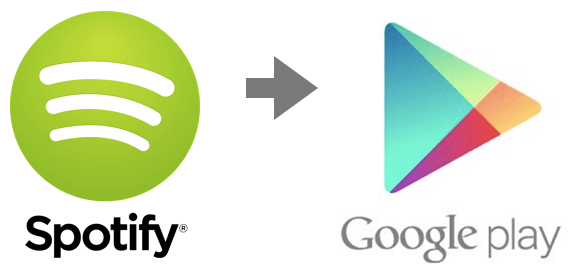
Zamiana usługi przesyłania strumieniowego to łatwa decyzja, gdy masz preferencje dotyczące jednej z nich. Ale jest pewien haczyk — utworzone przez Ciebie listy odtwarzania (zbudowane przez długi czas i przechodzące przez różne etapy Twojej muzycznej podróży) nie zostaną przeniesione, co oznacza, że musisz ponownie zarządzać swoją kolekcją w nowej usłudze. Bardzo niewygodne, prawda?
Spotify chroni swoją muzykę za pomocą DRM. Możesz pobierać treści audio w ramach subskrypcji premium, ale ochrona umożliwia odtwarzanie tylko w jej aplikacji. Aby usunąć DRM, będziesz potrzebować narzędzia programowego do odszyfrowania Spotify Pliki w formacie Ogg Vorbis. Więc nie możesz bezpośrednio eksportować Spotify playlistę do Muzyki Google Play. Ten transfer muzyki nie jest jednak niemożliwy.
W poprzedniej sekcji wspomniano o narzędziu, które może czytać Spotifychronione pliki audio, aby przezwyciężyć przeszkodę związaną z migracją. Wysoce zalecane DumpMedia Spotify Music Converter zapewnia kompletne rozwiązanie problemu z oprogramowaniem.
Może pobierać i konwertować twoje pliki Spotify piosenki nawet bez Spotify subskrypcja premium. Oprogramowanie usuwa ochronę DRM które utrudniają grę i przenoszenie Spotify muzykę w innej aplikacji lub urządzeniu.
Export Spotify playlistę do Google Play, wykonując czynności opisane poniżej.
Krok 1. Pobierz i zainstaluj program konwertujący
Pobierz instalator bezpłatnie na swój komputer Windows lub Mac, a następnie uruchom instalator. Instalacja zajmuje tylko kilka minut.
Darmowe pobieranie Darmowe pobieranie
Krok 2. Biegać DumpMedia Spotify Music Converter i dodaj swój Spotify playlista
Uruchom konwerter. Twój Spotify aplikacja zostanie również otwarta, jeśli jeszcze nie jest uruchomiona. Na Spotify, kliknij i przeciągnij listę odtwarzania do pola wprowadzania konwertera. Możesz skopiować i wkleić link z Spotify , jak również.

Krok 3. Skonfiguruj format wyjściowy
Wybierz wyjściowy format audio. Obsługuje Muzykę Google Play MP3, AAC, WMA, FLAC, Ogg lub ALAC. Więc MP3 lub FLAC byłoby odpowiednie. Możesz także ustawić preferowaną próbkę i szybkość transmisji. Następnie wyszukaj folder wyjściowy.

Krok 4. Konwertuj Spotify playlista
Kliknij przycisk Konwertuj, aby rozpocząć proces konwersji. Zostaniesz poproszony o zakończenie.

DumpMedia Spotify Music Converter pobierze twoje Spotify listy odtwarzania, utwory lub albumy z dużą szybkością bez utraty oryginalnej jakości. Będzie zawierał również tagi i metadane ID3, dzięki czemu zachowasz informacje o utworze, takie jak tytuł, wykonawca, grafika itp.
Więc mając ogromną kolekcję Spotify muzyka nie będzie problemem, biorąc pod uwagę fakt, że Google Play umożliwia przechowywanie do 50 XNUMX utworów. DumpMedia Spotify Music Converterpełna wersja obsługuje eksport dzięki konwersji utworów pełnej długości, bez ograniczeń czasowych i innym korzyściom.
Czytaj dalej, aby wyeksportować Spotify całkowicie przenieś listę odtwarzania do Muzyki Google Play.
Krok 1. Zaloguj się do Muzyki Google Play
Odwiedź sklep Google Play w przeglądarce internetowej i zaloguj się przy użyciu danych konta Google. Po lewej stronie kliknij „Muzyka”, a następnie „Moja muzyka”.
Krok 2. Użyj Menedżera muzyki
W Moja muzyka kliknij ikonę menu hamburgera (3-wierszowe) w lewym górnym rogu i wybierz Posłuchaj. Kliknij „Prześlij muzykę” na dole menu. Zaloguj się do Menedżera muzyki za pomocą swojego konta Google lub przygotuj się do pobrania, gdy nie jest jeszcze zainstalowany.
Krok 3. Rozpocznij przesyłanie
Kliknij „Menu”, a następnie „Prześlij utwory do Google Play”, a następnie przycisk Dalej.
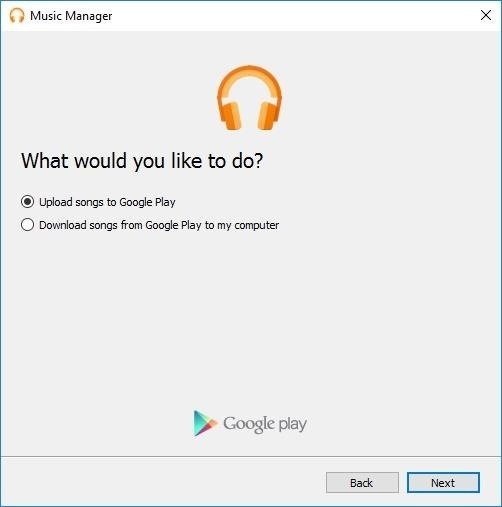
Krok 4. Wybierz folder dla swojej listy odtwarzania
Możesz teraz wybrać folder docelowy do przechowywania przekonwertowanej listy odtwarzania. Menedżer muzyki znajdzie, przeskanuje i wyświetli listy odtwarzania oraz liczbę utworów dostępnych w Twoim folderze.
Krok 5. Zakończ przesyłanie
Po wybraniu folderu przesyłania Menedżer muzyki wyświetli pytanie: „Czy chcesz w przyszłości automatycznie przesyłać utwory, które dodasz do wybranych folderów?” Kliknij „Tak” i przejdź do przesyłania utworów z playlisty. Gdy przesyłanie zostanie przerwane, na przykład przez zamknięcie przeglądarki lub wyłączenie zasilania, nie martw się. Menedżer muzyki automatycznie wznowi proces, gdy będzie można go ponownie uruchomić.
No proszę, twój Spotify playlista została wyeksportowana do Muzyki Google Play!
Muzyka Google Play udowadnia, że nie jest pobita przez konkurencję dzięki prostemu interfejsowi, równie dużej kolekcji muzyki i albumów, wyszukiwarce audio, a zwłaszcza bezpłatnej pamięci w chmurze, która uzupełnia i tak już ogromne archiwum strumieniowe. Rejestracja jest prawie natychmiastowa, gdy masz już konto Google. (Zgłoszono, że obecni użytkownicy Gmaila osiągnęli około dwóch miliardów i nadal rosną!)
Aby pomóc Ci przejść do Google Play, samouczek z tego artykułu zawiera instrukcje dotyczące przenoszenia Spotify utworów i korzystać z darmowej pamięci masowej Google na muzykę. Co ważniejsze, zostałeś przedstawiony DumpMedia Spotify Music Converter. To narzędzie ułatwi dużą część pracy podczas eksportu Spotify playlistę do Muzyki Google Play.
